موجبر دال دی الکتریک
معرفی
موجبر دال دی الکتریک مسطح اصول هر نوع موجبر دی الکتریک مانند موجبر برجستگی یا فیبر شاخص پله را نشان می دهد و یک راه حل تحلیلی شناخته شده دارد. این مدل برای شاخص موثر یک موجبر دال دی الکتریک و همچنین برای میدان ها حل می شود و با نتایج تحلیلی مقایسه می شود.
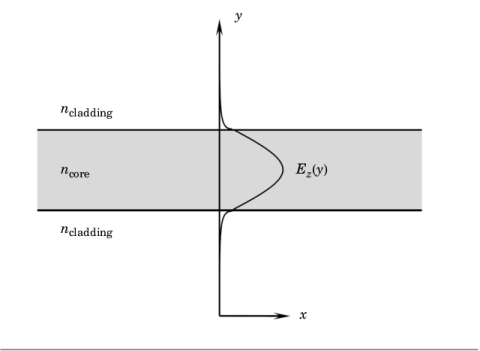
شکل 1: حالت های هدایت شده در یک موجبر دال دی الکتریک دارای یک راه حل تحلیلی شناخته شده است.
تعریف مدل
یک دال دی الکتریک با ضخامت دال h = 1 میکرومتر و ضریب شکست n هسته = 1.5 هسته موجبر را تشکیل می دهد و در فضای آزاد با n روکش = 1 قرار می گیرد . نور قطبیده شده از صفحه انتشار، با طول موج λ = 1550 نانومتر، کاملاً در امتداد محور ساختار موجبر هدایت می شود، همانطور که در شکل 1 نشان داده شده است . در اینجا فقط حالت TE 0 می تواند منتشر شود. ساختار فقط در جهت y تغییر می کند و در دو جهت دیگر نامتناهی و تغییرناپذیر است.
راه حل تحلیلی با فرض اینکه میدان الکتریکی در امتداد جهت انتشار به صورت E z = E ( y ) exp (-ik x x ) تغییر می کند، پیدا می شود که در آن E ( y ) = C 1 cos ( k y y ) در داخل دی الکتریک است. دال، و E ( y ) = C 0 exp ( -α(| y | – ( h دال / 2 ))در روکش. از آنجا که میدان های الکتریکی و مغناطیسی باید در سطح مشترک پیوسته باشند، شرط هدایت این است
جایی که k y و α راضی کننده هستند
با k هسته = 2 π n هسته /λ و k روکش = 2 π n روکش /λ . یافتن راه حل برای دو معادله بالا از طریق روش نیوتن رافسون امکان پذیر است، که هر زمان که COMSOL Multiphysics سیستمی از معادلات غیر خطی را تشخیص می دهد، استفاده می شود، تنها شرط لازم حدس اولیه کافی است.
این مدل بخشی از موجبر دال دی الکتریک را در نظر می گیرد که در جهات x و y محدود است . از آنجایی که میدان ها به صورت تصاعدی در خارج از موجبر سقوط می کنند، می توان میدان ها را در فاصله ای دور صفر فرض کرد. این راحت است زیرا شرایط مرزی در جهت y را بی ربط می کند، با این فرض که آنها به اندازه کافی دور اعمال می شوند.
از شرایط مرزی پورت عددی در جهت x برای مدلسازی موج هدایت شده که در جهت x مثبت منتشر می شود استفاده کنید . این شرایط مرزی ابتدا نیاز به حل یک مسئله مقدار ویژه دارد که برای میدان ها و ثابت های انتشار در مرزها حل می شود.
نتایج و بحث
شکل 2 نتایج را نشان می دهد. شرط مرزی پورت عددی در سمت چپ حالتی را تحریک می کند که در جهت x منتشر می شود و کاملاً توسط پورت عددی سمت راست جذب می شود. ثابتهای انتشار تحلیلی و محاسبهشده عددی موافق هستند.
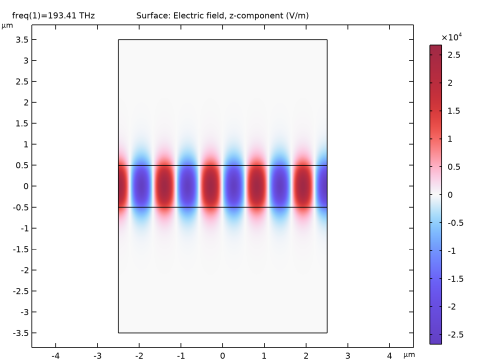
شکل 2: میدان الکتریکی در موجبر دال دی الکتریک.
مسیر کتابخانه برنامه: Wave_Optics_Module/Verification_Examples/dielectric_slab_waveguide
دستورالعمل مدلسازی
از منوی File ، New را انتخاب کنید .
جدید
در پنجره جدید ، روی  Model Wizard کلیک کنید .
Model Wizard کلیک کنید .
مدل جادوگر
1 | در پنجره Model Wizard روی |
2 | در درخت Select Physics ، Optics>Wave Optics>Electromagnetic Waves، Frequency Domain (ewfd) را انتخاب کنید . |
3 | روی افزودن کلیک کنید . |
4 |
5 | در درخت Select Study ، Empty Study را انتخاب کنید . |
6 |
تعاریف جهانی
پارامترهای 1
1 | در پنجره Model Builder ، در قسمت Global Definitions روی Parameters 1 کلیک کنید . |
2 | در پنجره تنظیمات برای پارامترها ، بخش پارامترها را پیدا کنید . |
3 | در جدول تنظیمات زیر را وارد کنید: |
نام | اصطلاح | ارزش | شرح |
lda0 | 1550 [nm] | 1.55E-6 متر | طول موج |
n_core | 1.5 | 1.5 | ضریب شکست، هسته |
n_پوشش | 1 | 1 | ضریب شکست، روکش فلزی |
h_core | 1 یکی] | 1E-6 متر | ضخامت، هسته |
h_پوشش | 7 [یک] | 7E-6 متر | ضخامت، روکش |
w_slab | 5 [یک] | 5E-6m | عرض دال |
k_core | 2*pi[rad]*n_core/lda0 | 6.0805E6 راد در متر | عدد موج، هسته |
k_پوشش | 2*pi[rad]*n_cladding/lda0 | 4.0537E6 راد در متر | شماره موج، روکش |
f0 | c_const/lda0 | 1.9341E14 1/s | فرکانس |
هندسه 1
1 | در پنجره Model Builder ، در قسمت Component 1 (comp1) روی Geometry 1 کلیک کنید . |
2 | در پنجره تنظیمات هندسه ، بخش Units را پیدا کنید . |
3 | از لیست واحد طول ، میکرومتر را انتخاب کنید . |
مستطیل 1 (r1)
1 | در نوار ابزار Geometry ، روی |
2 | در پنجره تنظیمات برای Rectangle ، بخش Size and Shape را پیدا کنید . |
3 | در قسمت متن Width ، w_slab را تایپ کنید . |
4 | در قسمت متن ارتفاع ، h_core را تایپ کنید . |
5 | قسمت Position را پیدا کنید . از لیست پایه ، مرکز را انتخاب کنید . |
6 |
مستطیل 2 (r2)
1 | در نوار ابزار Geometry ، روی |
2 | در پنجره تنظیمات برای Rectangle ، بخش Size and Shape را پیدا کنید . |
3 | در قسمت متن Width ، w_slab را تایپ کنید . |
4 | در قسمت متن ارتفاع ، h_cladding را تایپ کنید . |
5 | قسمت Position را پیدا کنید . از لیست پایه ، مرکز را انتخاب کنید . |
6 |
7 |
امواج الکترومغناطیسی، دامنه فرکانس (EWFD)
فقط برای مولفه میدان الکتریکی خارج از صفحه حل کنید، زیرا ما فقط به حل حالت الکتریکی عرضی (TE) علاقه مندیم.
1 | در پنجره Model Builder ، در قسمت Component 1 (comp1) روی امواج الکترومغناطیسی ، دامنه فرکانس (ewfd) کلیک کنید . |
2 | در پنجره تنظیمات برای امواج الکترومغناطیسی ، دامنه فرکانس ، قسمت Components را پیدا کنید . |
3 | از اجزای میدان الکتریکی حل شده برای لیست، بردار خارج از صفحه را انتخاب کنید . |
موج در بندر سمت چپ هیجان زده می شود.
پورت 1
1 | در نوار ابزار Physics ، روی |
2 | فقط مرزهای 1، 3 و 5 را انتخاب کنید. |
3 | در پنجره تنظیمات پورت ، قسمت ویژگی های پورت را پیدا کنید . |
4 | از لیست نوع پورت ، Numeric را انتخاب کنید . |
برای پورت اول، تحریک موج به طور پیش فرض روشن است .
حالا پورت خروج را اضافه کنید.
پورت 2
1 | در نوار ابزار Physics ، روی |
2 | فقط مرزهای 8-10 (مرزهای سمت راست) را انتخاب کنید. |
3 | در پنجره تنظیمات پورت ، قسمت ویژگی های پورت را پیدا کنید . |
4 | از لیست نوع پورت ، Numeric را انتخاب کنید . |
مواد
روکش
1 | در پنجره Model Builder ، در قسمت Component 1 (comp1) روی Materials راست کلیک کرده و Blank Material را انتخاب کنید . |
2 | در پنجره تنظیمات برای مواد ، Cladding را در قسمت متن برچسب تایپ کنید . |
3 | قسمت محتوای مواد را پیدا کنید . در جدول تنظیمات زیر را وارد کنید: |
ویژگی | متغیر | ارزش | واحد | گروه اموال |
ضریب شکست، قسمت واقعی | n_iso ; nii = n_iso، nij = | n_پوشش | 1 | ضریب شکست |
به طور پیش فرض، اولین متریالی که اضافه می کنید در همه دامنه ها اعمال می شود. یک ماده اصلی اضافه کنید.
هسته
1 | روی Materials کلیک راست کرده و Blank Material را انتخاب کنید . |
2 | در پنجره تنظیمات برای مواد ، Core را در قسمت متن برچسب تایپ کنید . |
3 | فقط دامنه 2 را انتخاب کنید. |
4 | قسمت محتوای مواد را پیدا کنید . در جدول تنظیمات زیر را وارد کنید: |
ویژگی | متغیر | ارزش | واحد | گروه اموال |
ضریب شکست، قسمت واقعی | n_iso ; nii = n_iso، nij = | n_core | 1 | ضریب شکست |
مطالعه 1
تجزیه و تحلیل حالت مرزی
1 | در نوار ابزار مطالعه ، روی |
2 | در پنجره تنظیمات برای تجزیه و تحلیل حالت مرزی ، بخش تنظیمات مطالعه را پیدا کنید . |
3 | در قسمت جستجو برای حالتهای اطراف متن، n_core را تایپ کنید . این مقدار باید در مجاورت مقداری باشد که انتظار دارید حالت بنیادی داشته باشد. |
4 | در قسمت نوشتاری فرکانس تحلیل حالت ، f0 را تایپ کنید . |
تجزیه و تحلیل حالت مرزی 2
برای پورت دوم یک تحلیل حالت مرزی دیگر اضافه کنید.
1 | در نوار ابزار مطالعه ، روی |
2 | در پنجره تنظیمات برای تجزیه و تحلیل حالت مرزی ، بخش تنظیمات مطالعه را پیدا کنید . |
3 | در قسمت جستجو برای حالتهای اطراف متن، n_core را تایپ کنید . |
4 | در قسمت متن پورت نام ، 2 را تایپ کنید . |
5 | در قسمت نوشتاری فرکانس تحلیل حالت ، f0 را تایپ کنید . |
دامنه بسامد
در نهایت مرحله مطالعه را برای انتشار موج در موجبر اضافه کنید.
1 | در نوار ابزار مطالعه ، روی |
2 | در پنجره تنظیمات دامنه فرکانس ، بخش تنظیمات مطالعه را پیدا کنید . |
3 | در قسمت متن فرکانس ها ، f0 را تایپ کنید . |
4 | در نوار ابزار مطالعه ، |
نتایج
میدان الکتریکی (ewfd)
نمودار پیش فرض هنجار میدان الکتریکی را نشان می دهد. نمودار را طوری تغییر دهید که مولفه z را نشان دهد (مقایسه با شکل 2 ).
سطح 1
1 | در پنجره Model Builder ، گره Electric Field (ewfd) را گسترش دهید ، سپس روی Surface 1 کلیک کنید . |
2 | در پنجره تنظیمات برای Surface ، روی Replace Expression در گوشه سمت راست بالای بخش Expression کلیک کنید . از منو، Component 1 (comp1)>Electromagnetic Waves، Frequency Domain>Electric>Electric field – V/m>ewfd.Ez – Electric field، z-component را انتخاب کنید . |
3 | قسمت Coloring and Style را پیدا کنید . |
4 | در کادر محاوره ای Color Table ، Wave>WaveLight را در درخت انتخاب کنید. |
5 | روی OK کلیک کنید . |
6 | در نوار ابزار Electric Field (ewfd) ، روی |
اکنون نمودار میدان حالت و شاخص حالت مؤثر حاصل از تجزیه و تحلیل حالت مرزی انجام شده برای هر پورت را بررسی کنید.
فیلد حالت الکتریکی، پورت 1 (ewfd)
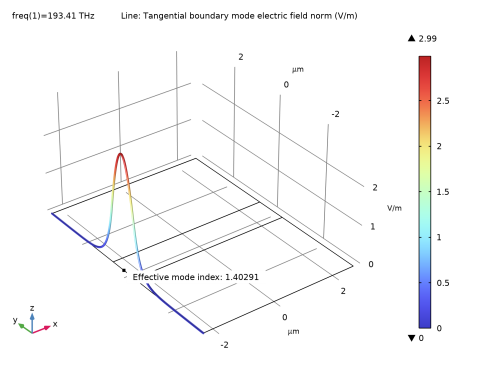
فیلد حالت الکتریکی، پورت 2 (ewfd)
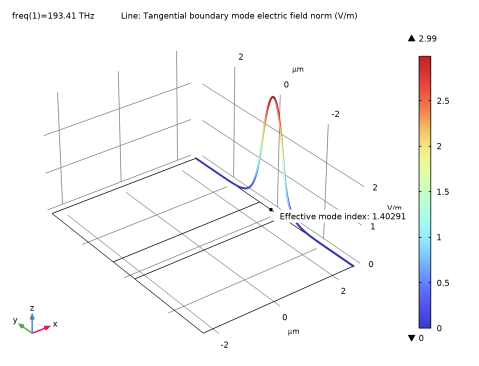
با مقایسه نتایج شبیه سازی با حل تحلیلی کار را به پایان برسانید. برای محاسبه دومی، یک رابط Global ODEs و DAEs اضافه کنید و سپس معادلات مربوطه را تنظیم و حل کنید.
فیزیک را اضافه کنید
1 | در نوار ابزار Home ، روی |
2 | به پنجره Add Physics بروید . |
3 | در درخت، Mathematics>ODE and DAE Interfaces>Global ODEs and DAEs (ge) را انتخاب کنید . |
4 | رابط های فیزیک را در زیربخش مطالعه بیابید . در جدول، کادر حل را برای مطالعه 1 پاک کنید . |
5 | روی Add to Component 1 در نوار ابزار پنجره کلیک کنید . |
6 | در نوار ابزار Home ، روی |
اضافه کردن مطالعه
1 | در نوار ابزار Home ، روی |
2 | به پنجره Add Study بروید . |
3 | رابط های فیزیک را در زیربخش مطالعه بیابید . در جدول، کادر حل را برای امواج الکترومغناطیسی ، دامنه فرکانس (ewfd) پاک کنید . |
4 | زیربخش مطالعات را پیدا کنید . در درخت انتخاب مطالعه ، General Studies>Stationary را انتخاب کنید . |
5 | روی Add Study در نوار ابزار پنجره کلیک کنید . |
6 | در نوار ابزار Home ، روی |
ODE و DAE جهانی (GE)
معادلات جهانی 1
1 | در پنجره Model Builder ، در قسمت Component 1 (comp1)>Global ODEs and DAEs (ge) روی معادلات جهانی 1 کلیک کنید . |
2 | در پنجره تنظیمات برای معادلات جهانی ، بخش معادلات جهانی را پیدا کنید . |
3 | در جدول تنظیمات زیر را وارد کنید: |
نام | F(U,UT,UTT,T) (1) | مقدار اولیه (U_0) (1) | مقدار اولیه (U_T0) (1/S) | شرح |
آلفا | alpha-k_y*tan(k_y*h_core/2) | k_core/2 | 0 | |
k_y | k_y^2-(k_core^2-k_cladding^2-alpha^2) | k_core/2 | 0 |
مطالعه 2
در نوار ابزار صفحه اصلی ،  روی محاسبه کلیک کنید .
روی محاسبه کلیک کنید .
نتایج
ارزیابی جهانی 2
در نهایت، ثابت های انتشار تحلیلی و محاسبه شده را مقایسه کنید.
ارزیابی جهانی 3
1 | در نوار ابزار نتایج ، روی ارزیابی |
2 | در پنجره تنظیمات برای ارزیابی جهانی ، روی جایگزینی عبارت در گوشه سمت راست بالای بخش عبارات کلیک کنید . از منو، Component 1 (comp1)>Electromagnetic Waves، Frequency Domain>Ports>Propagation stabilizs>همه عبارات این گروه را انتخاب کنید . |
3 | قسمت Expressions را پیدا کنید . در جدول تنظیمات زیر را وارد کنید: |
اصطلاح | واحد | شرح |
ewfd.beta_1 | راد/متر | ثابت انتشار، پورت 1 |
ewfd.beta_2 | راد/متر | ثابت انتشار، پورت 2 |
4 |
ارزیابی جهانی 4
1 | در نوار ابزار نتایج ، روی ارزیابی |
2 | در پنجره تنظیمات برای ارزیابی جهانی ، بخش داده را پیدا کنید . |
3 | از فهرست مجموعه داده ، مطالعه 2/راه حل 4 (sol4) را انتخاب کنید . |
4 | قسمت Expressions را پیدا کنید . در جدول تنظیمات زیر را وارد کنید: |
اصطلاح | واحد | شرح |
sqrt(k_core^2-k_y^2) | ثابت انتشار، محاسبه شده |
5 |




